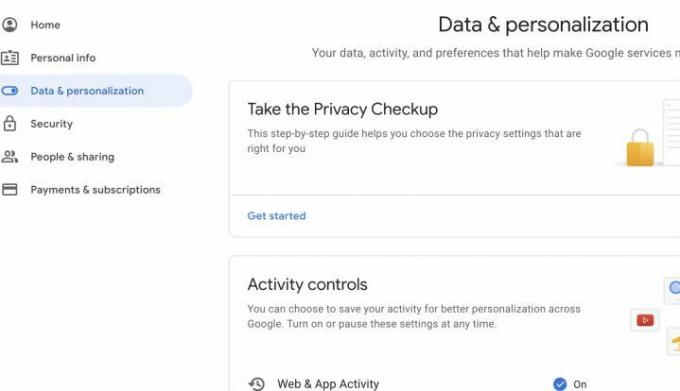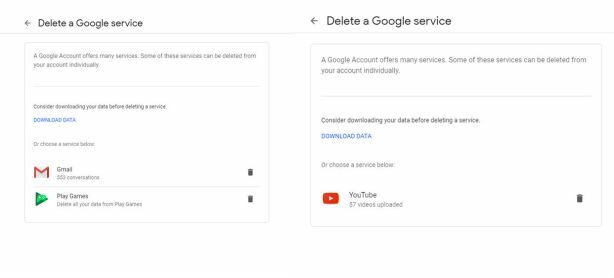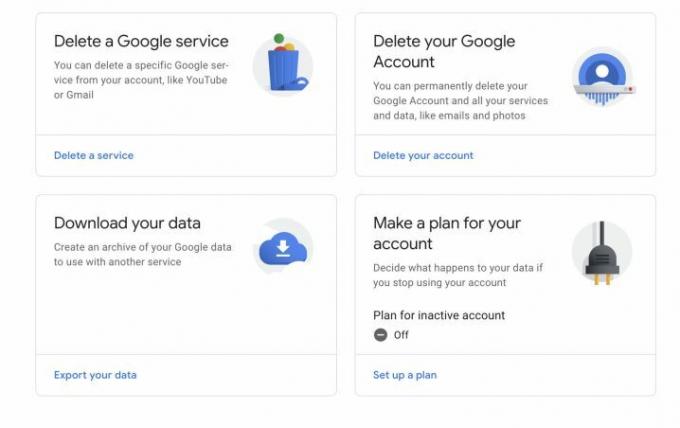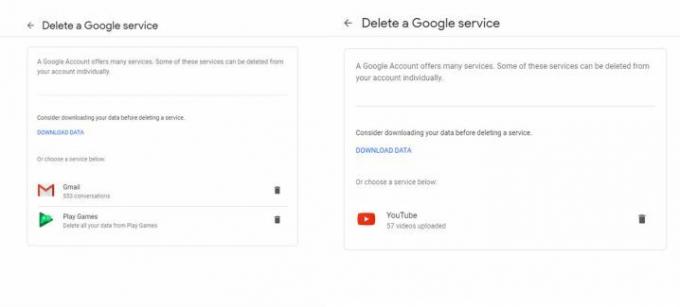इस बात की अच्छी संभावना है कि किसी समय आपके पास जीमेल एड्रेस हो। Google जैसे ब्रांड साइन अप करना बहुत आसान बनाते हैं, लेकिन अपने जीमेल खाते को हटाने का प्रयास करना उतना आसान नहीं है। हो सकता है कि आपका ईमेल कबाड़ से भरा हो, आप अपने व्यक्तिगत डेटा की सुरक्षा में सेंध लगा रहे हों, या आप किसी अन्य ईमेल सेवा के साथ नई शुरुआत करना चाह रहे हों।
अंतर्वस्तु
- चरण 1: अपने Google खाते पर जाएँ
- चरण 2: डिलीट अकाउंट विकल्प चुनें
- चरण 3: अपना जीमेल खाता हटाना चुनें
- चरण 5: जीमेल हटाएँ
- चरण 6: अतिरिक्त डेटा साफ़ करें
अपने खाते को निष्क्रिय करने का आपका कारण जो भी हो, हम आपका मार्गदर्शन करेंगे कि आप अपने जीमेल खाते को स्थायी रूप से कैसे हटाएं।
अनुशंसित वीडियो
चरण 1: अपने Google खाते पर जाएँ
आप जीमेल पर अपनी प्रोफ़ाइल तस्वीर पर जाकर और चयन करके किसी भी समय अपने Google खाते पर जा सकते हैं अपना Google खाता प्रबंधित करें. या आप तुरंत अपने खाते में पहुंच सकते हैं इस आसान लिंक का अनुसरण करके. यदि आप वर्तमान में साइन इन नहीं हैं, तो आपको अपने Google खाते में साइन इन करना होगा।
एक बार अपने Google खाते पर, बाईं ओर मेनू देखें और चुनें
डेटा और वैयक्तिकरण. यह वह अनुभाग है जो गोपनीयता, डेटा संग्रहण और आपके जीमेल खाते को हटाने की क्षमता सहित कई महत्वपूर्ण सेटिंग्स को नियंत्रित करता है।चरण 2: डिलीट अकाउंट विकल्प चुनें
तब तक नीचे स्क्रॉल करें जब तक आपको वह अनुभाग न मिल जाए जो कहता है अपने डेटा को डाउनलोड करें, हटाएं या उसके लिए एक योजना बनाएं. यहां आपको उस विकल्प का चयन करना होगा जो कहता है कोई सेवा या अपना खाता हटाएँ. यहां आप वह सब कुछ हटा सकते हैं जिसके लिए आपने Google के साथ साइन अप किया है, जिसमें आपका जीमेल खाता भी शामिल है।
चरण 3: अपना जीमेल खाता हटाना चुनें
निम्नलिखित स्क्रीन में, चयन करें Google सेवा हटाएँ आगे बढ़ने के लिए - आप यहां अपना संपूर्ण Google खाता हटाने का विकल्प भी चुन सकते हैं, लेकिन यदि आप केवल जीमेल से छुटकारा पाना चाहते हैं तो यह आवश्यक नहीं है। आप यह भी चुन सकते हैं कि यदि आप अपने Google खाते का अब और उपयोग नहीं करने के बारे में सोच रहे हैं, अगर आप मर जाते हैं तो क्या होगा, इत्यादि के बारे में सोच रहे हैं तो अपने डेटा के साथ क्या करना है।
इस बिंदु पर, Google आपसे आपके खाते के पासवर्ड के साथ फिर से लॉग इन करने के लिए कहेगा, इसलिए वह डेटा प्रदान करने के लिए तैयार रहें।
इस बिंदु पर, आप अपना खाता हटाने के बाद इसे सहेजने के लिए मूल्यवान डेटा डाउनलोड करना चुन सकते हैं, जो कि यदि आपके पास महत्वपूर्ण जीमेल वार्तालाप हैं तो यह एक अच्छा विचार हो सकता है।
चरण 5: जीमेल हटाएँ
अब आपको वे सभी Google सेवाएँ दिखाई देंगी जो आपके पास वर्तमान में सक्रिय हैं। जीमेल ढूंढें, और इसे हटाने की प्रक्रिया शुरू करने के लिए ट्रैश कैन आइकन का चयन करें।
Google को अब आपको अपने Google खाता लॉगिन विकल्पों के लिए एक नया ईमेल पता दर्ज करने की आवश्यकता होगी। यह नया ईमेल पता जीमेल पता नहीं हो सकता. यदि आपने पहले से कहीं और नया ईमेल खाता स्थापित नहीं किया है... तो यह करने का समय आ गया है। यदि आपने पहले ही अपने Google खाते के लिए एक द्वितीयक ईमेल पता दर्ज कर लिया है, तो Google स्वचालित रूप से इसके बजाय उपयोग करने के लिए इस ईमेल का चयन करेगा।
Google अब आपको उस पते पर एक पुष्टिकरण ईमेल भेजेगा। प्राप्त होने तक प्रतीक्षा करें, फिर ईमेल खोलें और अपने जीमेल खाते को स्थायी रूप से हटाने के लिए लिंक पर क्लिक करें। प्रक्रिया पूरी करने से पहले Google आपको अंतिम चेतावनी देगा - और फिर आपका काम हो जाएगा!
चरण 6: अतिरिक्त डेटा साफ़ करें
याद रखें, आप पर जाकर अपने खाते की निष्क्रियता के लिए अधिक विस्तृत योजनाएँ बना सकते हैं कोई सेवा या अपना खाता हटाएँ और चुनना अपने खाते के लिए एक योजना बनाएं. यदि आप Google का उपयोग बंद करने का निर्णय लेते हैं या असमर्थ हैं तो यह आपकी मदद कर सकता है, लेकिन यह आम तौर पर आपके डेटा को नियंत्रित करने और आपात स्थिति में यह चुनने का एक अच्छा तरीका है कि आप इसे किसी के साथ साझा करना चाहते हैं या नहीं। यदि आपका Google खाता एक निश्चित अवधि तक उपयोग नहीं किया जाता है तो आप इन टूल का उपयोग अपने Google खाते को स्वचालित रूप से हटाने के लिए भी कर सकते हैं।
यदि आपने ऑफ़लाइन उपयोग के लिए जीमेल से ईमेल सहेजे हैं या किसी भी तरह से जीमेल ऑफ़लाइन उपयोग करते हैं, तो संभवतः आपके ब्राउज़र ने कुछ समस्याग्रस्त जानकारी सहेजी है। इन समस्याओं से बचने के लिए, अपना ब्राउज़र कैश हटाएं और कुकीज़ साफ़ करें यह सुनिश्चित करने के लिए कि आपके जीमेल से संग्रहीत कोई भी डेटा चला गया है, अपने ब्राउज़र में।
याद रखें कि यदि आपके फ़ोन या अन्य डिवाइस पर जीमेल किसी ईमेल ऐप से जुड़ा हुआ है, तो आपको इसे एक नए ईमेल पते और सेवा पर स्विच करने की भी आवश्यकता होगी।
ईमेल पता हटाने पर एक नोट
यदि आप लंबे समय से अपने ईमेल का उपयोग कर रहे हैं, तो याद रखें कि आपने संभवतः इसका उपयोग पंजीकरण के लिए किया है सेवाओं के लिए और बिल भुगतान सुविधाओं से लेकर वन-हिट-वंडर ऐप्स तक हर चीज़ में साइन इन करें जो अब आपके पास नहीं है उपयोग। जब आप अपने जीमेल खाते से छुटकारा पा लेंगे, तो आपको इनमें से किसी भी खाते से अपडेट या अनुस्मारक प्राप्त नहीं होंगे। कुछ खाते अब काम नहीं कर सकते हैं यदि उन्हें प्रतिक्रियाशील ईमेल पता नहीं मिल पाता है, जिसका अर्थ है कि आपको अपनी खाता जानकारी बदलनी होगी या एक नया खाता बनाना होगा। दूसरे शब्दों में, अपना पुराना ईमेल ख़त्म होने के बाद कुछ सफ़ाई कार्य के लिए तैयार हो जाएँ।
संपादकों की सिफ़ारिशें
- क्या आपने हाल ही में अपने Google खाते का उपयोग नहीं किया है? इसे हटाया जा सकता है
- आपके ब्राउज़र में गेम खेलना बहुत बेहतर होने वाला है
- ये जीमेल, गूगल डॉक्स और शीट्स पर आने वाले नए एआई फीचर्स हैं
- आपके द्वारा देखी जाने वाली 80% से अधिक वेबसाइटें आपका डेटा चुरा रही हैं
- Chrome ने आपके पासवर्ड की सुरक्षा के लिए एक शानदार नया तरीका जोड़ा है
अपनी जीवनशैली को उन्नत करेंडिजिटल ट्रेंड्स पाठकों को सभी नवीनतम समाचारों, मजेदार उत्पाद समीक्षाओं, व्यावहारिक संपादकीय और एक तरह की अनूठी झलक के साथ तकनीक की तेज़ गति वाली दुनिया पर नज़र रखने में मदद करता है।